レコードセットを追加する
編集可能なバージョンについて
現在アクティブなバージョンは編集できません。また、マイグレーションによって今後アクティブになるバージョンも編集できません。編集可能なバージョンは、バージョン一覧の画面でペンマーク()が表示されています。編集可能なバージョンがない場合には、バージョンをクローンしてください。
操作対象の DNS 管理ゾーン一覧を表示 ¶
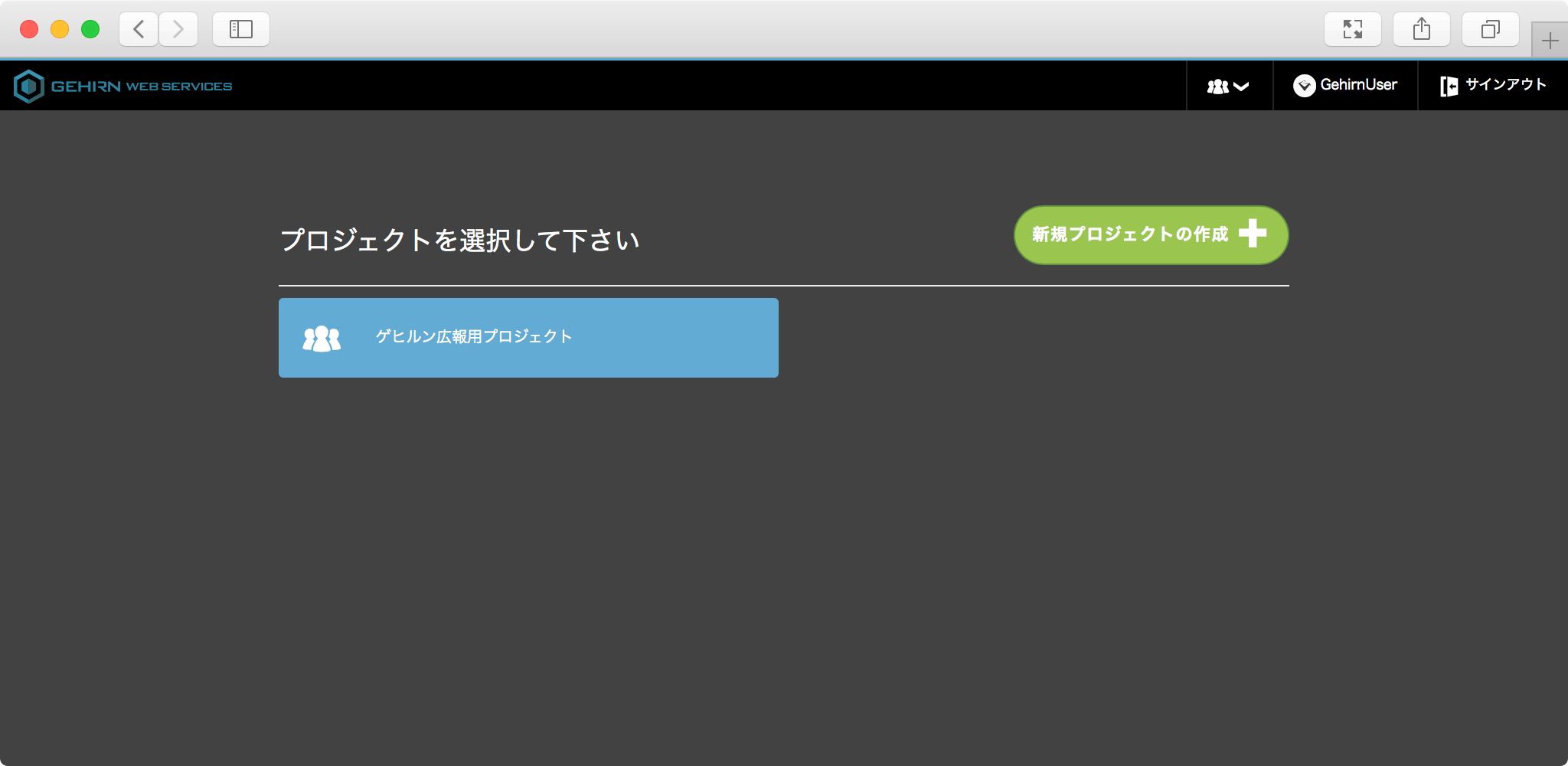
GWS Web コンソールを開いて、操作対象のプロジェクトを選択してから、DNS タブを開きます。
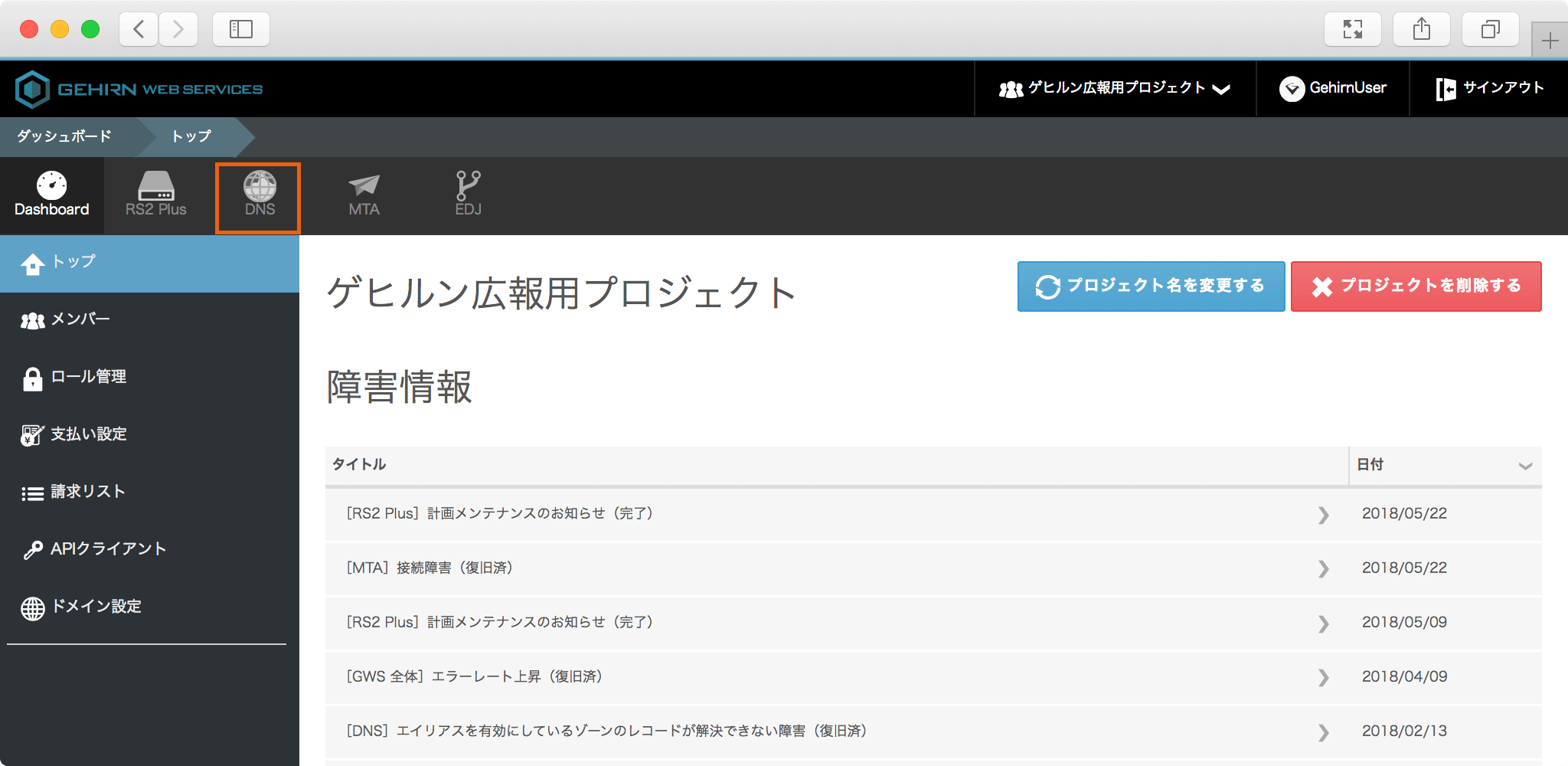
対象のゾーンを選択し、ダッシュボードを表示 ¶
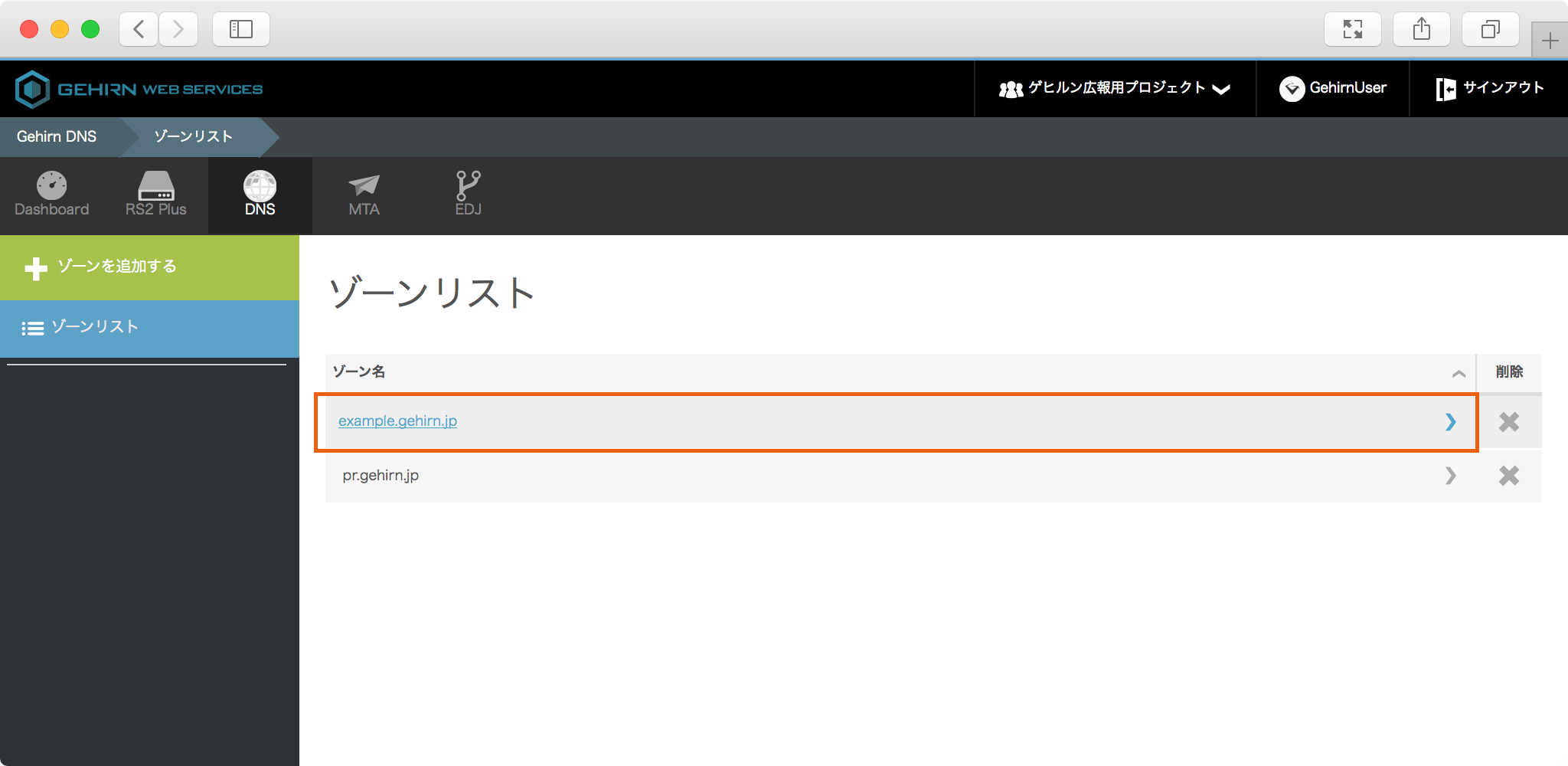
登録されているゾーンの一覧から、対象のゾーンのダッシュボードを開いてください。
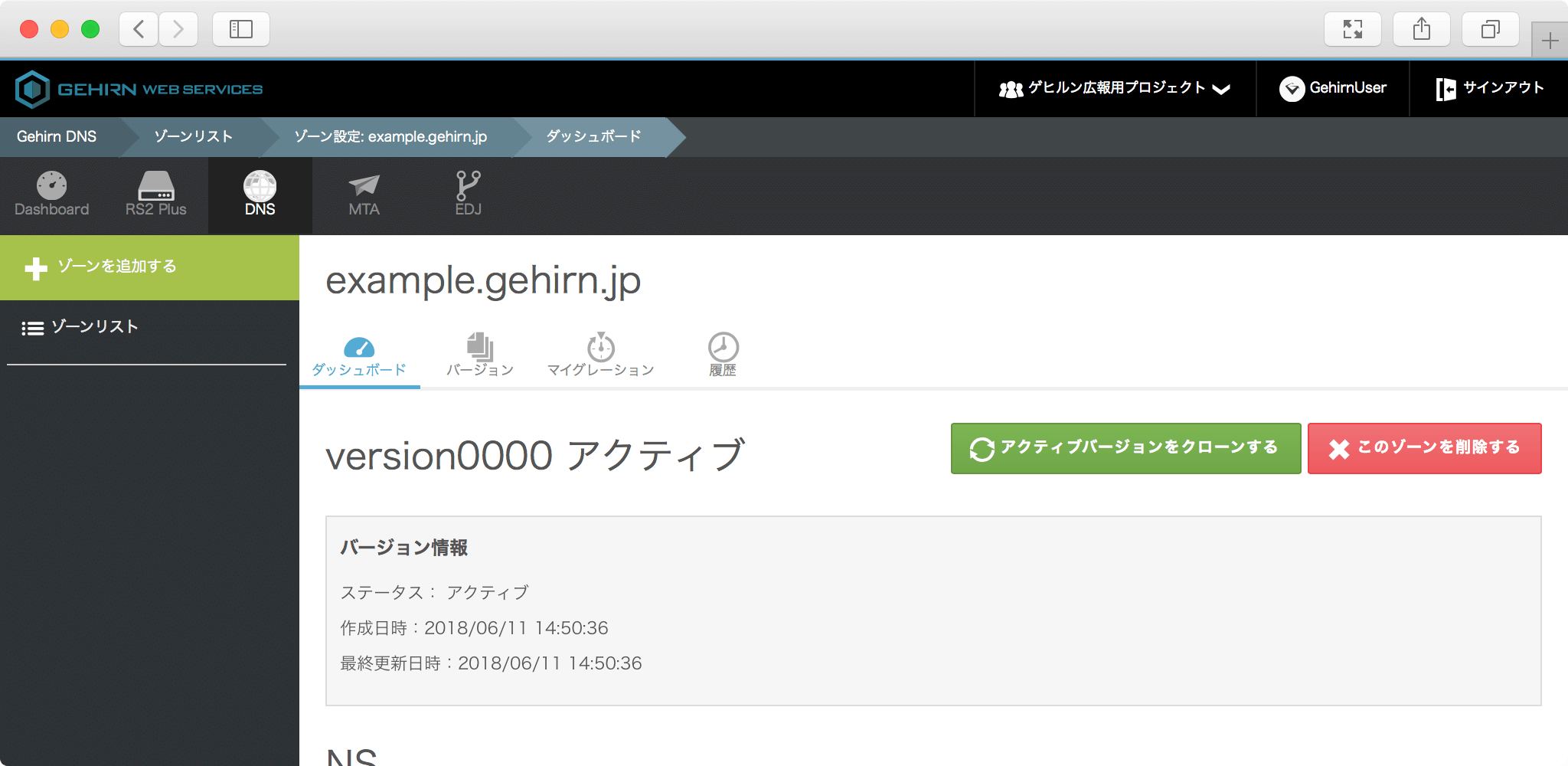
バージョンタブから、編集したいバージョンを選択 ¶
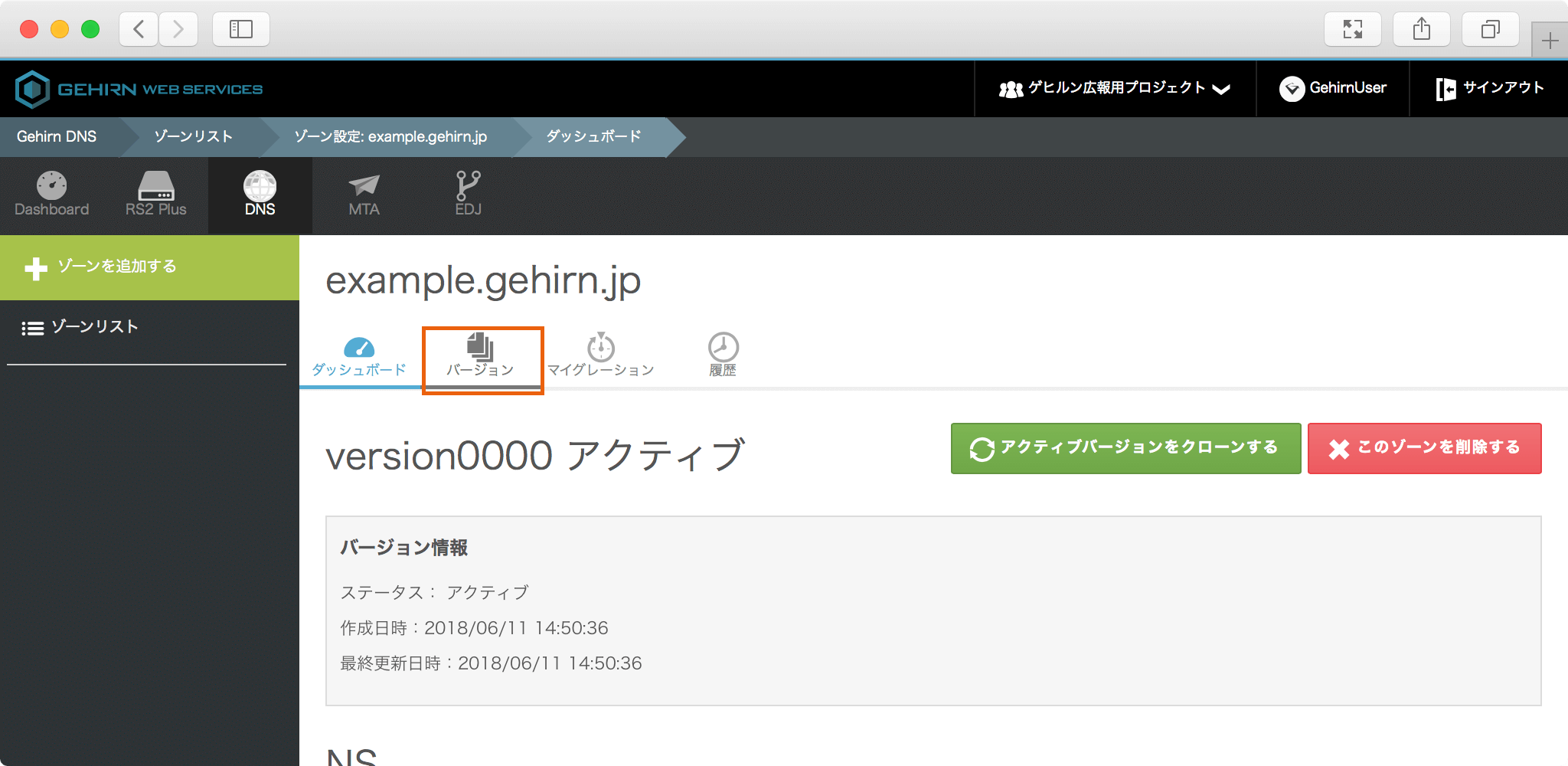
バージョンタブから、編集したいバージョンを選択して開きます。
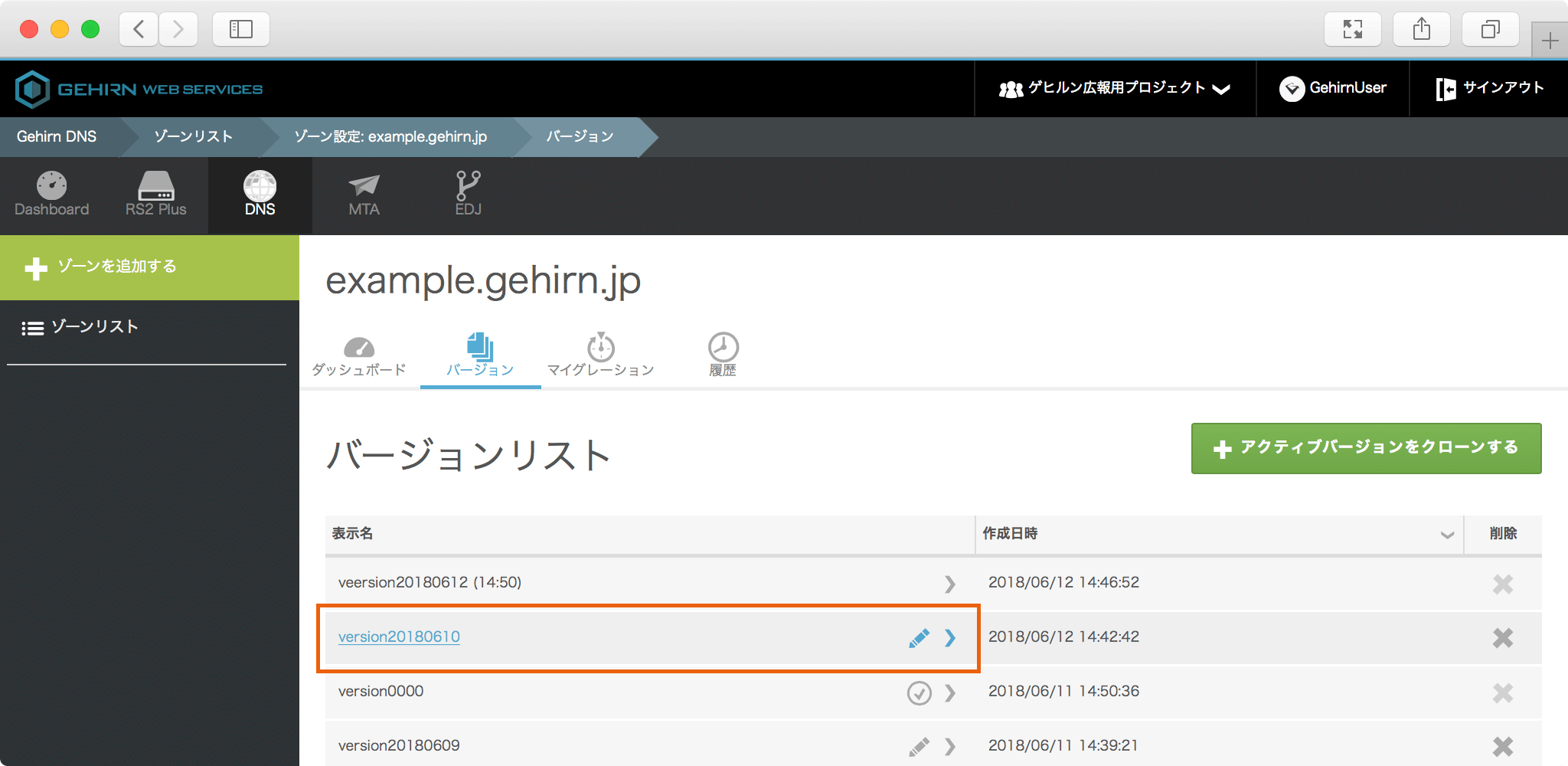
注意事項
- Name には、ホスト名を入力してください。不要な場合には空欄にできます。
- TTL は、レコードセット毎に設定できます。最小値は 30 です。とくに指定がなければデフォルトの値で問題ありません。
- レコードタイプによっては、レコードセットに複数の値を登録できるものがあります。ひとつ目の値が正しいフォーマットで入力されると、レコードの追加ができるようになります。
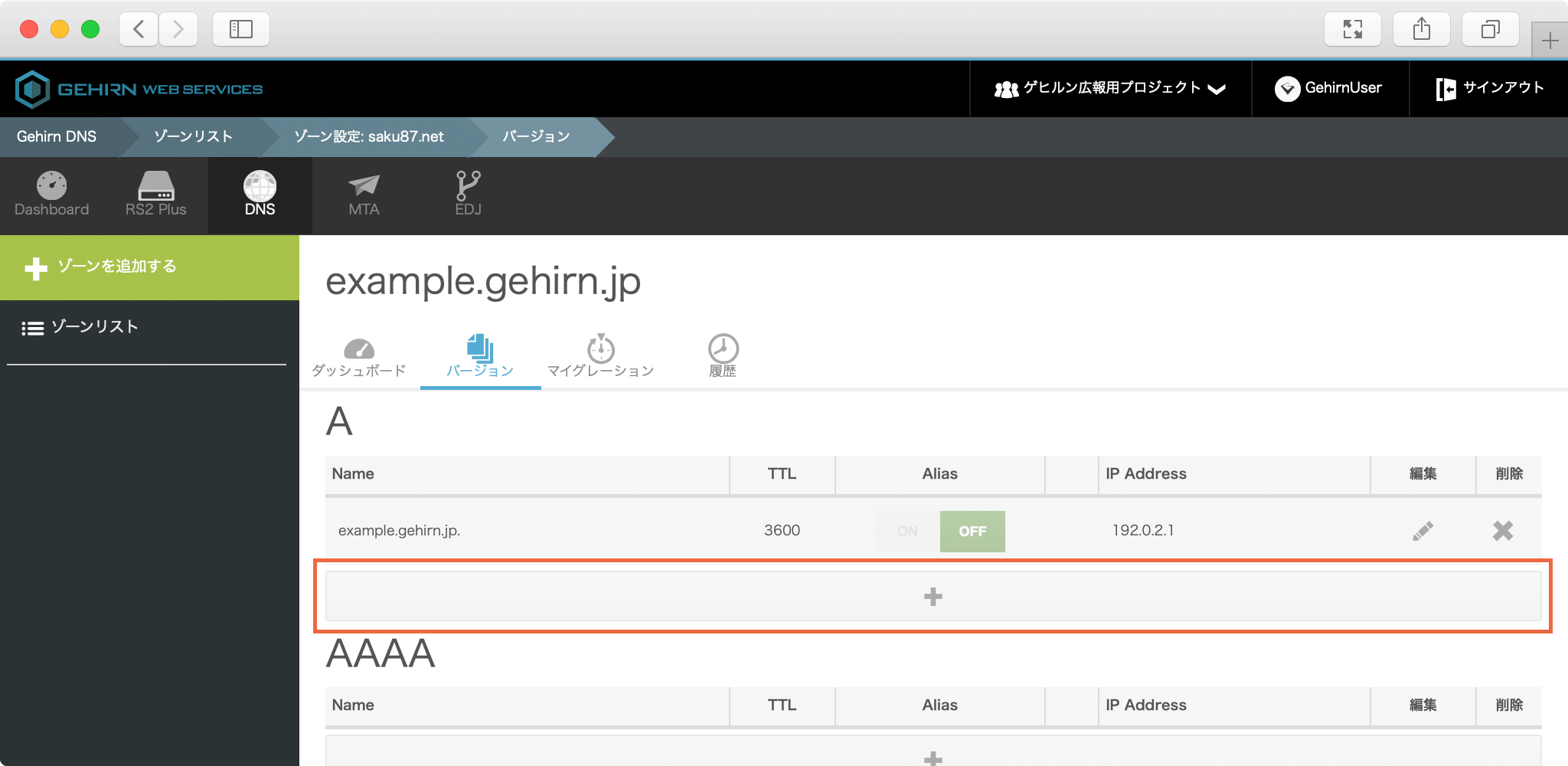
編集列にある「確定」をクリック ¶
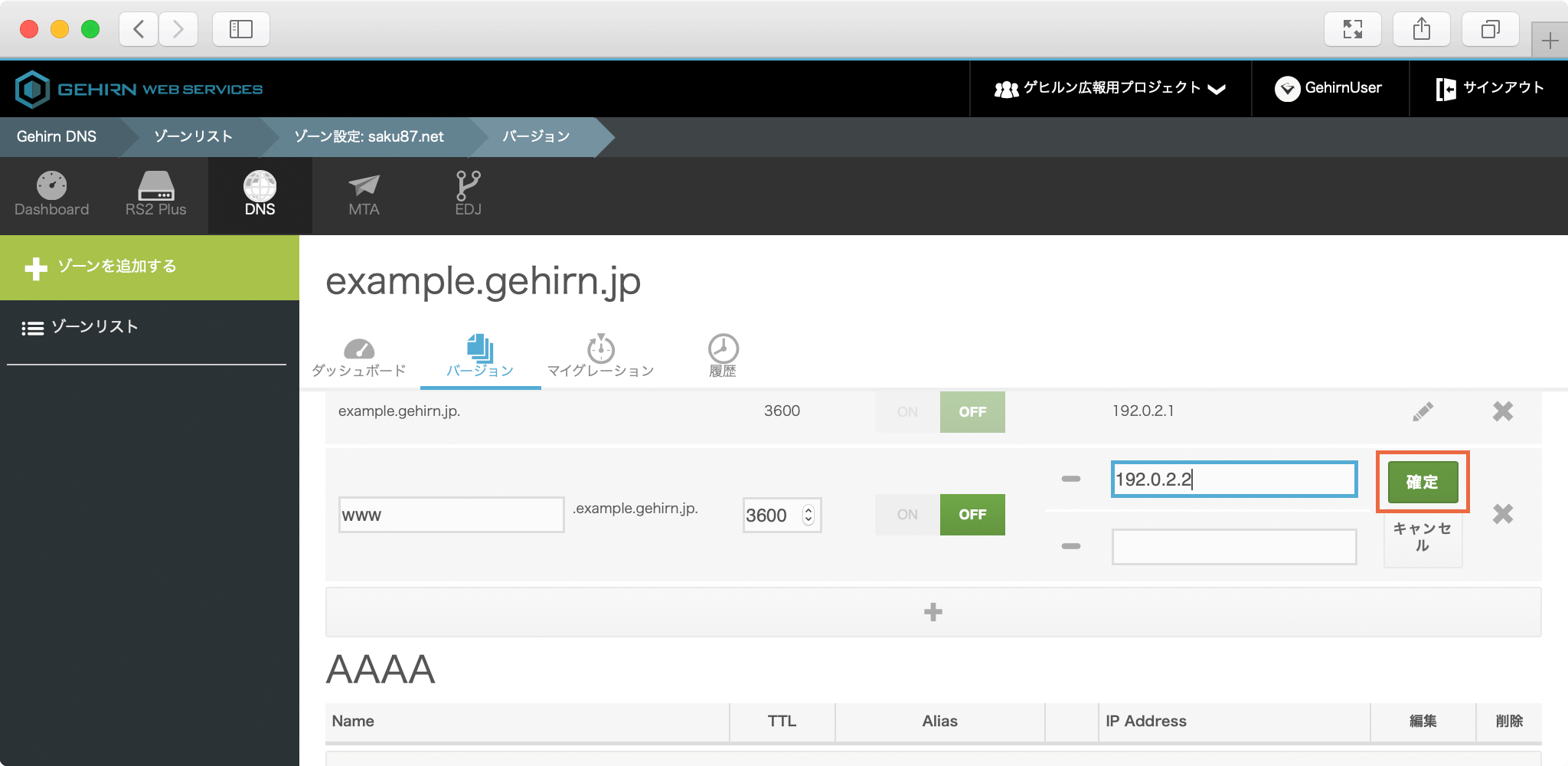
編集列にある「確定」をクリックすると、レコードセットへの編集を確定できます。 サーバへの保存が完了すると、自動的に編集モードが終了します。